Ühendage Padlet omaLearning LMS-iga (padlet.com kontode puhul)
LMS-i integratsiooni seadistamine itsLearningi jaoks
See artikkel kehtib ainult nende kontode kohta, mis lõpevad padlet.com-ile.
Enne alustamist
Selle integratsiooni puhul kehtivad sõltuvalt teie rollist erinevad sammud. Administraatorid viivad Padleti ja itsLearningi ühendamiseks läbi ühekordse seadistamise, samas kuiõpetajad lisavad padletid oma kursustele, kui ühendus on aktiivne.
Mida te vajate
Enne Padleti ja itsLearningu seadistamist veenduge, et teil on õige kontotüüp ja õigused. Need nõuded tagavad, et integratsioon toimib algusest peale tõrgeteta.
Role | Nõuded |
Administraator | - Juurdepääs itsLearning Admin armatuurlauale - Juurdepääs Padlet for Schools omaniku kontole (aadressil padlet.com) - Võimalus hallata ja paigaldada LTI rakendusi itsLearningis. |
Õpetaja | - Juurdepääs kursusele itsLearningis - Juurdepääs oma kooli Padlet for Schools domeenile (padlet.com) - Administraatorid peavad olema lõpetanud seadistamise enne alustamist |
Kui teil on õige juurdepääs, järgige oma rolli jaoks järgmisi samme.
Administraatorite jaoks
Administraatorid tegelevad ühekordse seadistamisega, mis ühendab Padleti ja itsLearningi LTI kaudu. Pärast seda seadistamist ilmub Padlet sujuvalt itsLearningusse, muutes õpetajate ja õpilaste koostöö lihtsaks ilma LMSist lahkumata.
- Minge itsLearningi administraatori kontolt jaotisse Admin → Rakenduste haldamine.
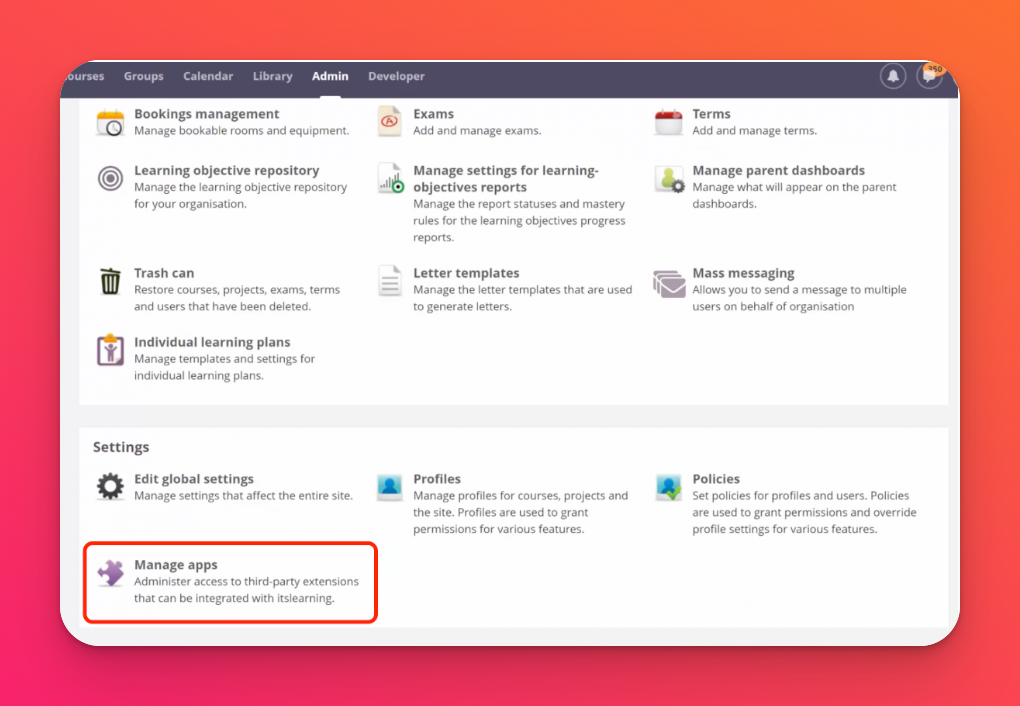
- Lisage Padlet rakenduste raamatukogust, klõpsates nuppu Lisa app > Browse app library.
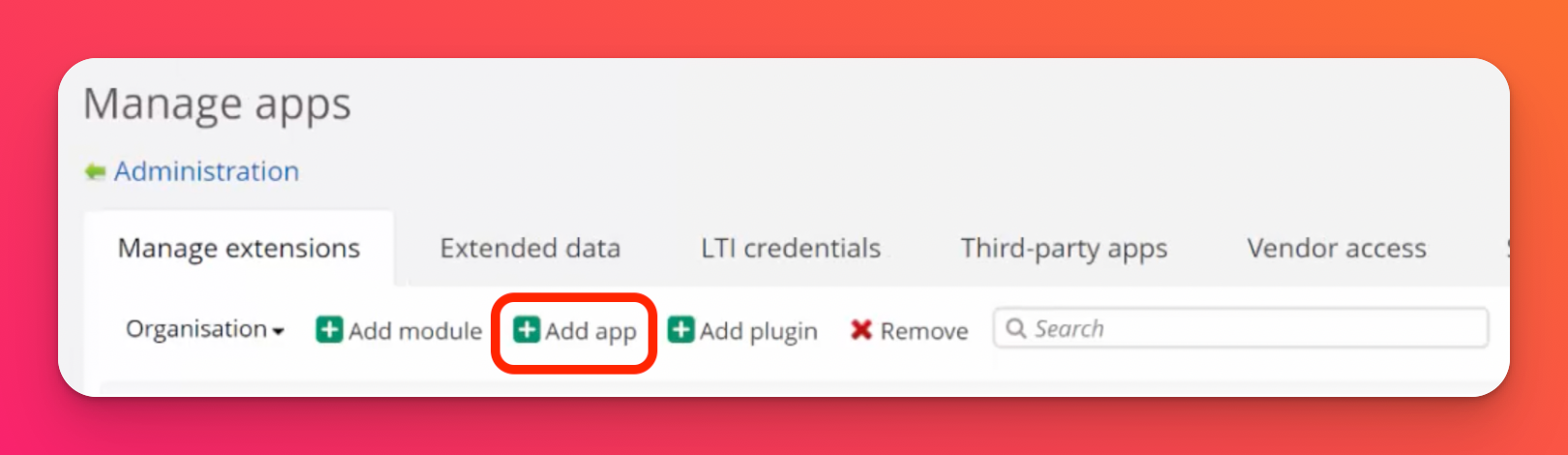
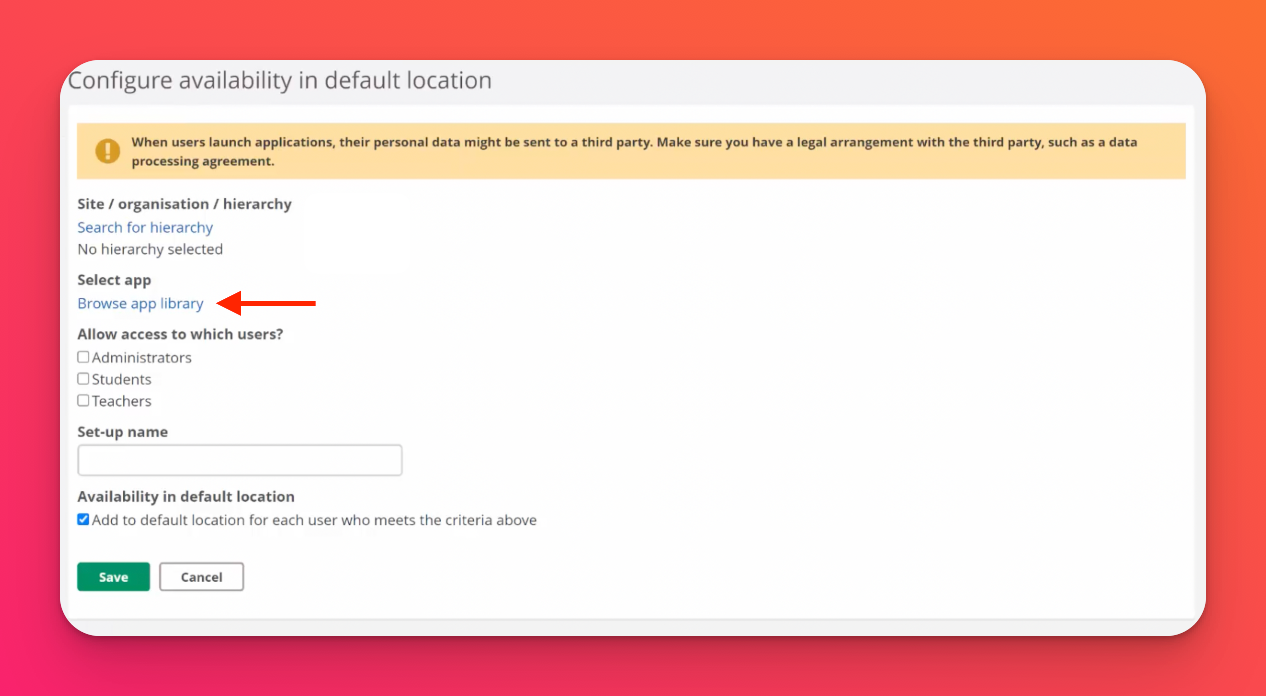
- Otsige Padlet ja klõpsake nuppu Include this app.
- Konfigureerige hierarhia ja juurdepääs, veenduge, et ruut "Availability in default location" (Kättesaadavus vaikimisi asukohas ) on märgitud, et õpetajad saaksid Padletit kasutada.
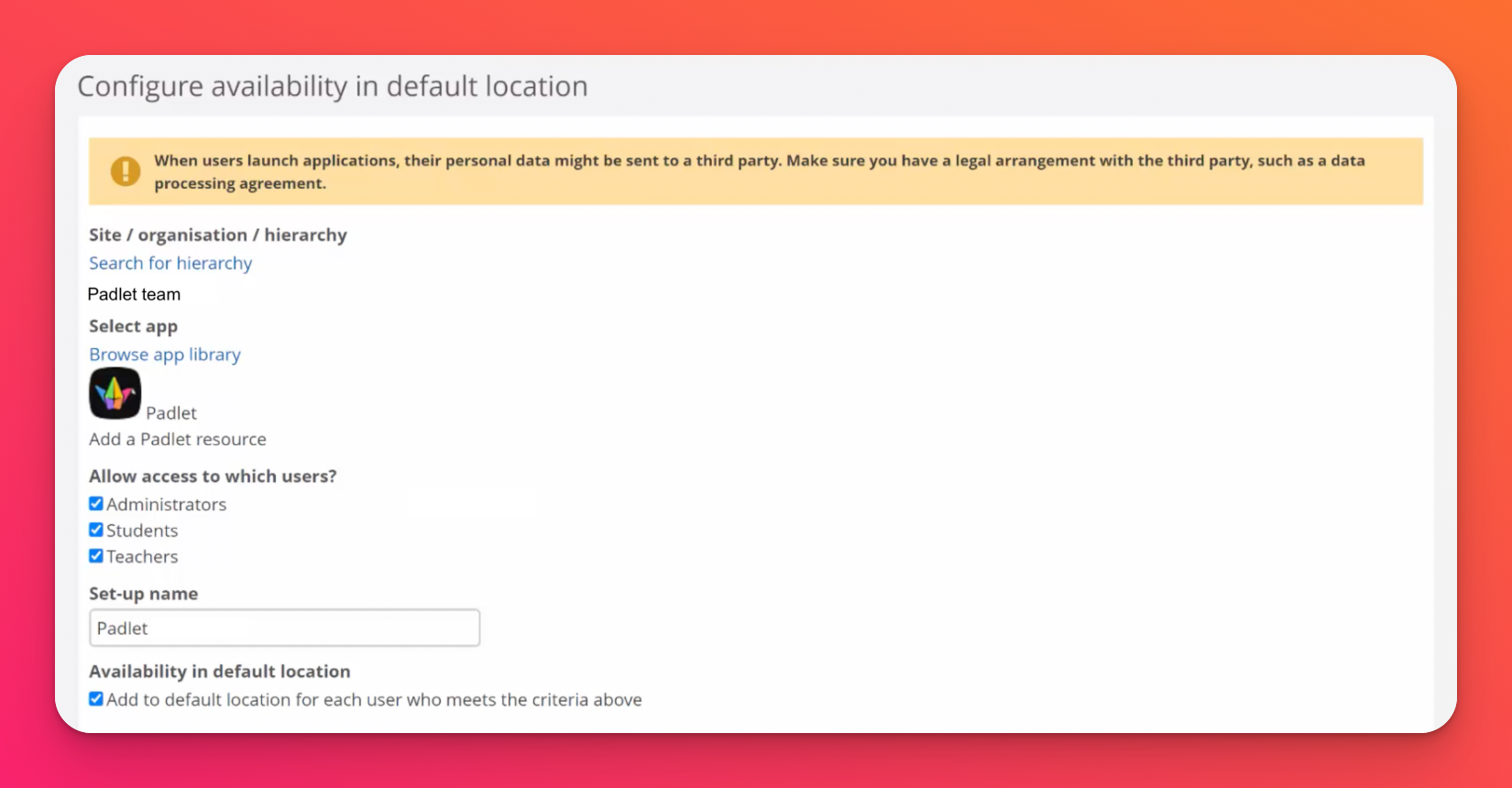
- Kinnitage, et valik 'The tool provider has registered these fields' on valitud, ja klõpsake seadistamise lõpetamiseks Save (Salvesta ). (Märkus: Neid välju ei pea meile saatma)
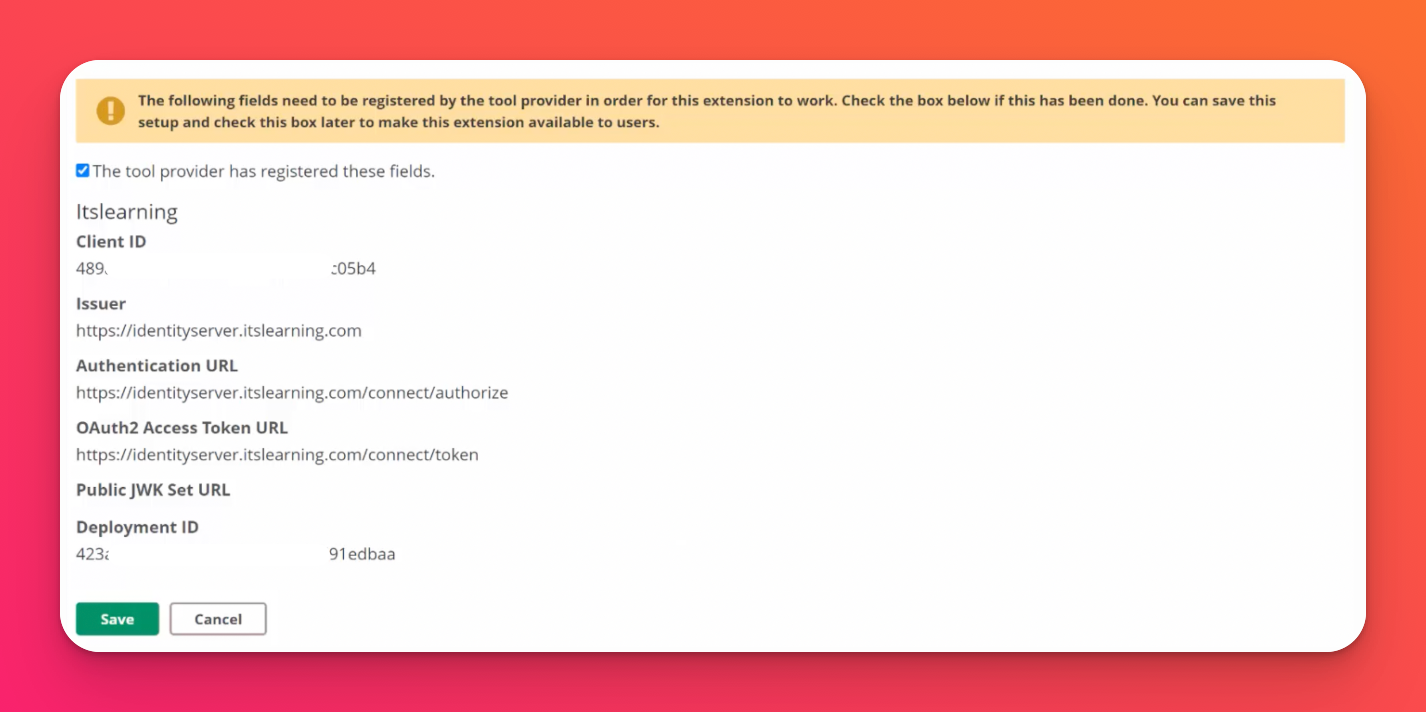
- Lisage Padlet testressursina kursusele, et kinnitada, et see ilmub ressursside alla. Selleks klõpsake kursustel, valige kursus ja klõpsake ressurssidel. Seejärel klõpsake Add ja valige Padlet.
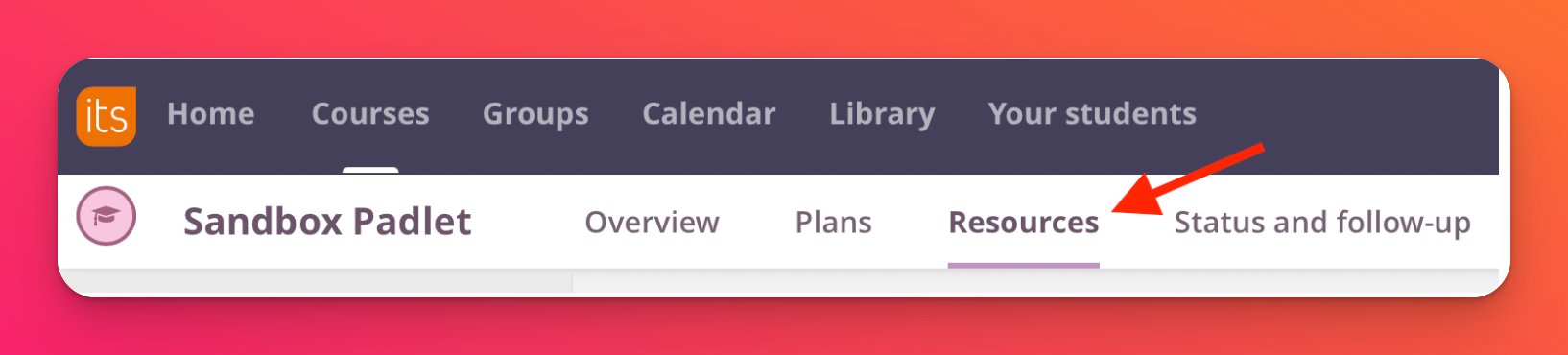
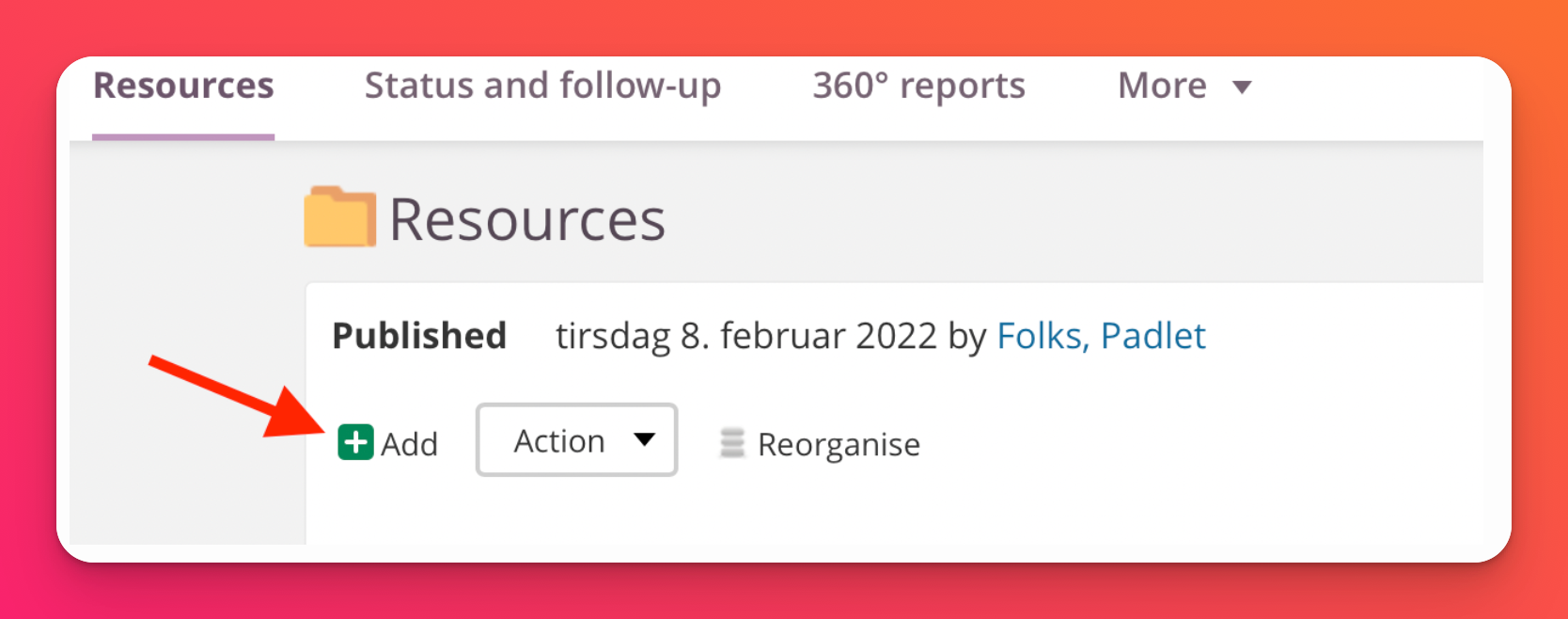
- Looge LTI Link Deployment Token oma Padlet for Schools Settings lehekülje School Info sektsioonis.
Logige sisse oma kontole aadressil padlet.com, klõpsake oma armatuurlaua paremal ülaosas asuval Settings hammasratta ikoonil ja valige ülevalt oma Padlet for Schools konto. Seejärel klõpsake School info ja klõpsake Generate kõrval "LTI link deployment token. " Kopeerige ja kleepige token väljale "Token " itsLearning.
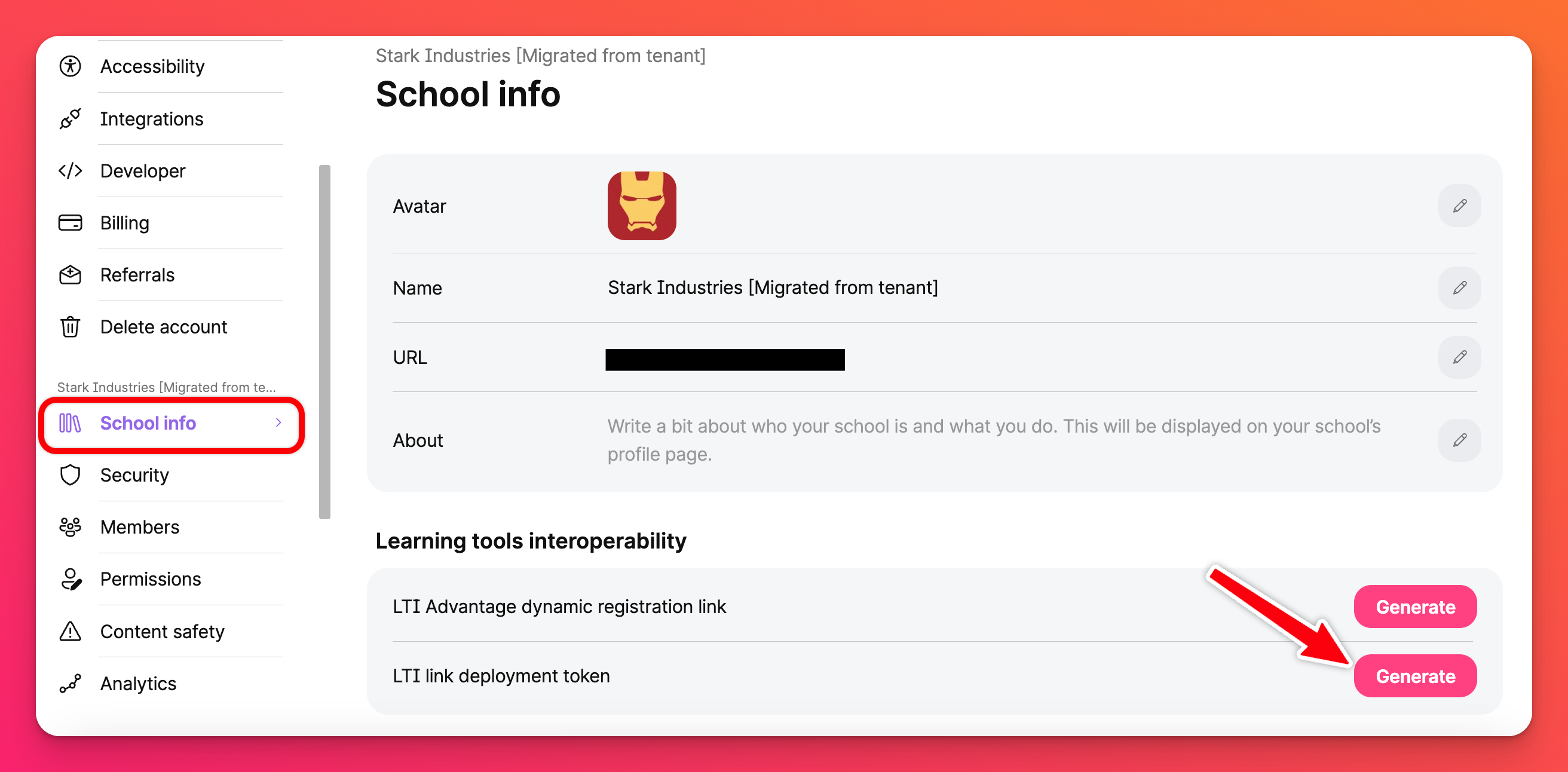
See samm lõpetab integratsiooni ja seda tuleb teha ainult üks kord organisatsiooni kohta. Õpetajad ei pea neid samme kordama.
Õpetajatele
Kui teie administraator on seadistamise lõpetanud, saavad õpetajad hakata Padletit kasutama otse itsLearningus.
- Veenduge, et Padlet ilmub LMS-i kursuse välise tööriista all valikuna.
- Lisage padlet kursuse ülesande juurde, valides selle olemasolevate padletite hulgast. Vajaliku leidmiseks saate kasutada otsinguriba või filtreerida kausta järgi.
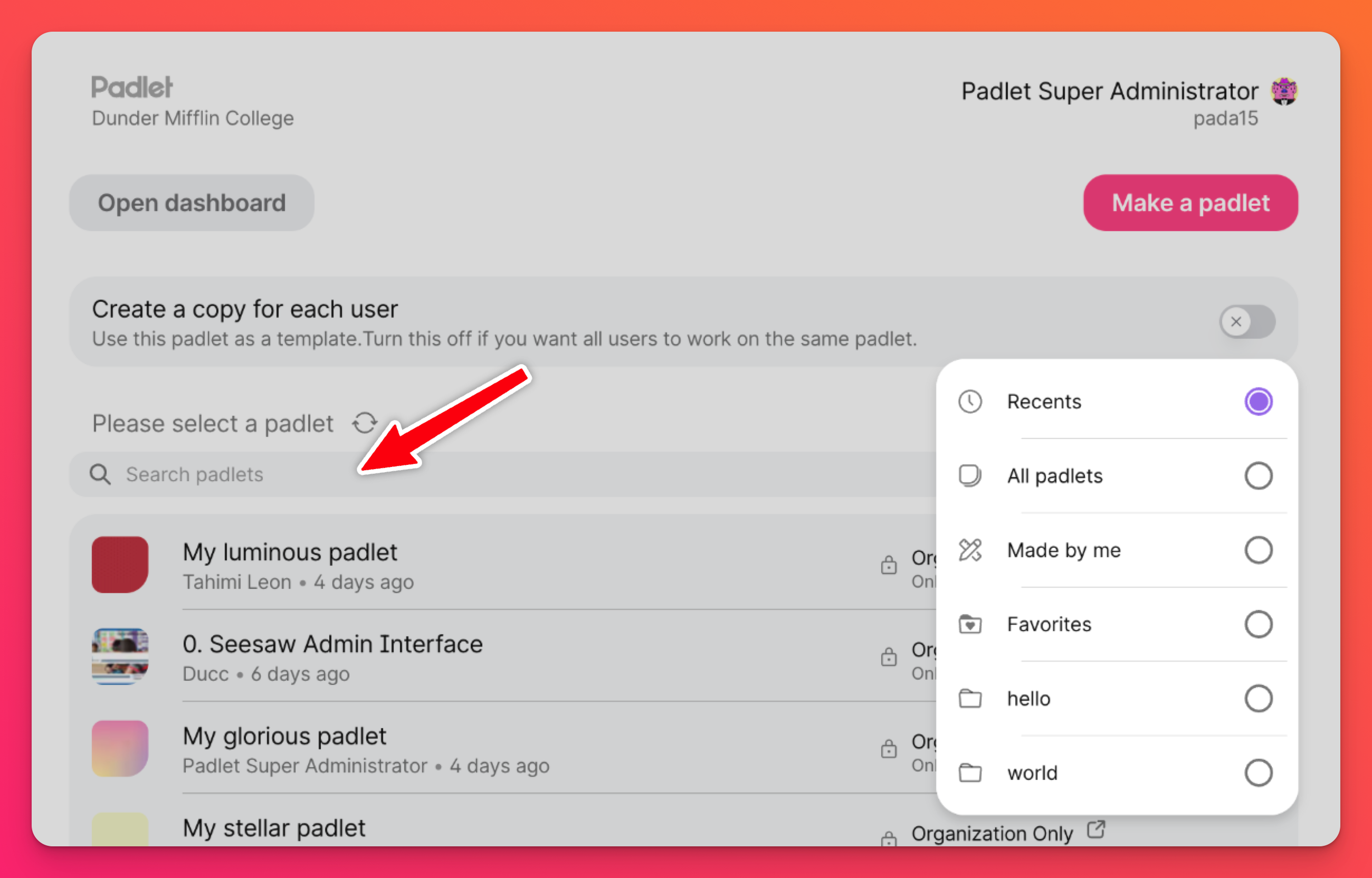
- Reguleerige privaatsus- või jagamisvalikuid (kui vaja), klõpsates noolenuppu, et navigeerida padletile, avada jagamispaneel ja teha uuendused.
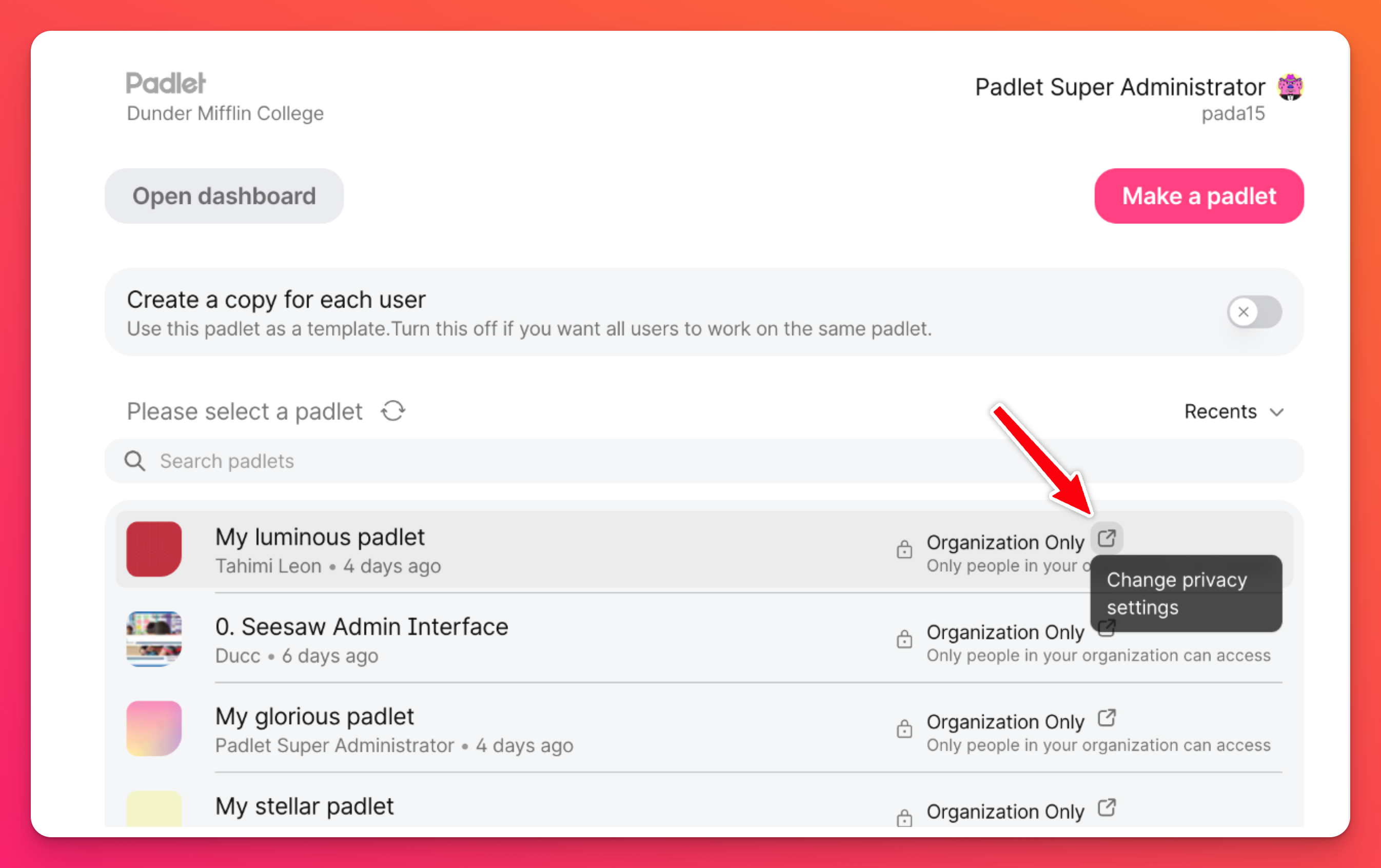
- Kui soovite, et igal õpilasel oleks oma versioon padletist, lülitage 'Create a copy for each user' sisse. Iga õpilane saab individuaalse Padleti, mis on seotud ülesandega, ja teid lisatakse automaatselt koostööpartneriks.
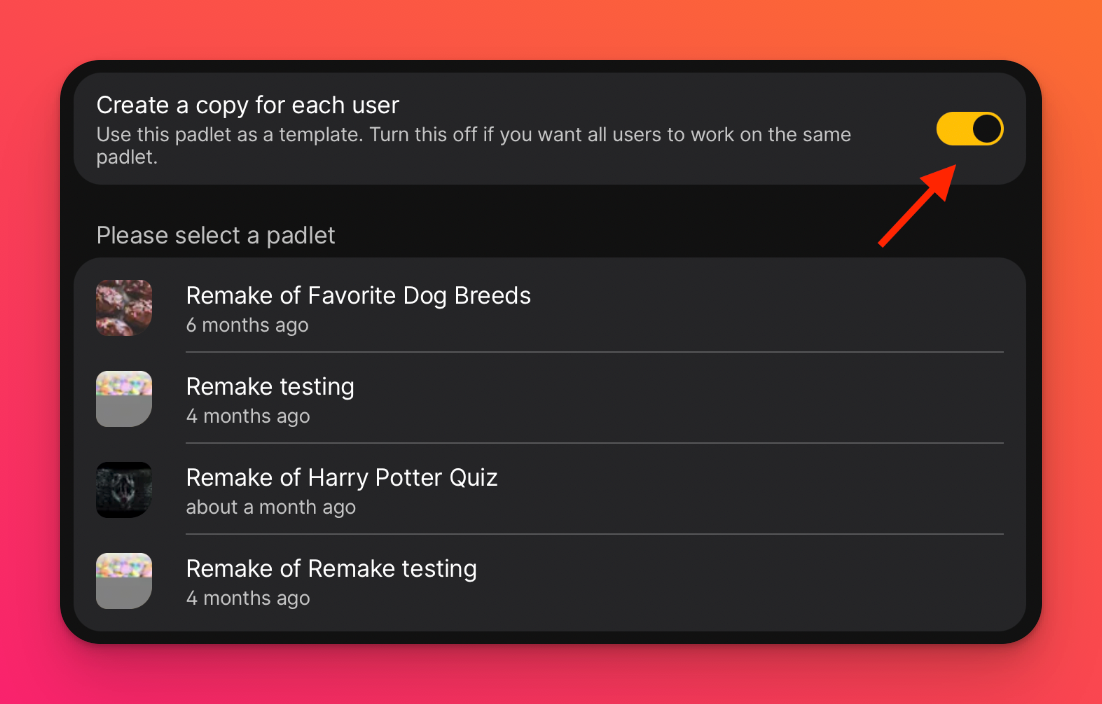
- Klõpsake nuppu Salvesta. Padlet kuvatakse nüüd otse itsLearningis teie õpilastele.
Õpetajad peavad neid samme järgima ainult siis, kui administraatori seadistus on lõpetatud. Kui Padlet ei ilmu välise tööriistana, võtke ühendust oma itsLearningu administraatoriga, et kinnitada, et LTI seadistamine ja juurdepääsuõigused on lõpule viidud.
Kiire kokkuvõte
Lühidalt:
- Administraatorid (sammud 1-7) viivad lõpule LTI ühekordse seadistamise ja sümbolite genereerimise .
- Õpetajad (sammud 8-12) lisavad ülesannetele padletid ja kohandavad jagamisvõimalusi.
- LTI-token genereeritakse ainult üks kord ja seda kasutatakse uuesti kogu organisatsiooni jaoks.

